การตั้งเวลาอีเมลบน Gmail นั้นมีประโยชน์มาก คุณต้องส่งหนึ่งรายการ แต่ไม่ใช่ในขณะนี้ เนื่องจากคุณไม่ต้องการเสี่ยงที่จะลืมส่ง คุณจึงตัดสินใจตั้งเวลา ข่าวดีก็คือคุณไม่จำเป็นต้องติดตั้งส่วนเสริมหรือซอฟต์แวร์เพิ่มเติมเพื่อให้งานสำเร็จลุล่วง Gmail มีคุณสมบัติในตัว
วิธีตั้งเวลาอีเมลบน Gmail
การตั้งเวลาส่งอีเมลในภายหลัง คุณจะต้องแน่ใจว่าอีเมลนั้นถูกส่งไปแล้วไม่ว่าคุณจะจำได้หรือไม่ก็ตาม นี่เป็นเครื่องช่วยชีวิตที่แท้จริงเมื่อเป็นเรื่องสำคัญ คุณมีสิ่งที่ต้องทำเพียงพอแล้ว และการไม่ต้องกังวลเกี่ยวกับการส่งอีเมลก็เป็นเรื่องที่ดี
เมื่อเปิด Gmail แล้ว ให้สร้างอีเมลใหม่ตามปกติ เมื่อเสร็จแล้ว ให้คลิกที่เมนูแบบเลื่อนลงทางด้านขวาของปุ่มส่ง คลิกที่ปุ่มกำหนดการส่ง
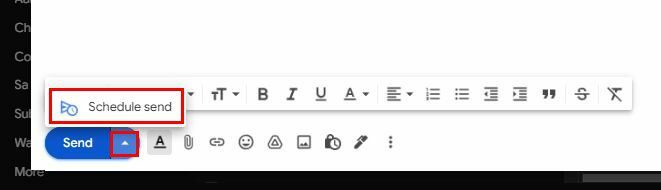
เมื่อคุณคลิกที่ปุ่ม คุณจะเห็นตัวเลือกเวลาต่างๆ คุณสามารถเลือกจากตัวเลือกแบบบูรณาการ เช่น พรุ่งนี้เช้า พรุ่งนี้บ่าย หรืออีกสองสามวันต่อมา หากคุณไม่พอใจกับเวลาที่แนะนำ คุณสามารถเลือกตัวเลือก เลือกวันที่และเวลา เพื่อเลือกเวลาที่ดีกว่าได้เสมอ
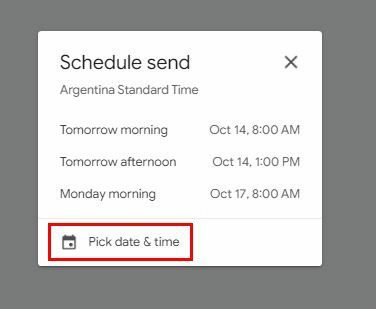
ถัดไป คุณจะเห็นปฏิทินเพื่อให้คุณสามารถเลือกวันที่ที่คุณต้องการส่งอีเมลและวันที่ คุณสามารถป้อนเวลาและวันที่ได้ด้วยตนเอง และเปลี่ยนเวลาเป็นช่วงเช้าหรือบ่าย (
น. หรือ น). เมื่อคุณป้อนข้อมูลที่จำเป็นเสร็จแล้ว อย่าลืมคลิกที่ปุ่มส่งกำหนดการสีน้ำเงินที่ด้านล่างขวา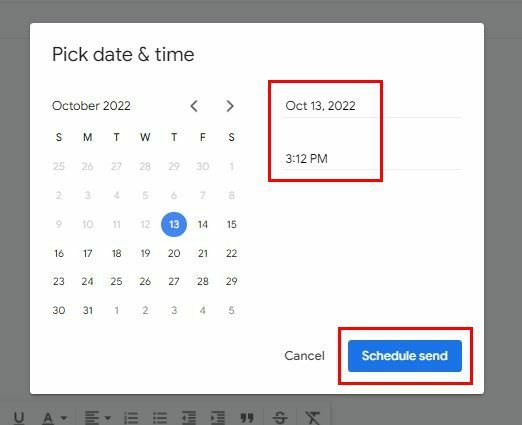
วิธีดูอีเมลกำหนดการใน Gmail
หากคุณกำหนดเวลาอีเมลหลายฉบับ แต่ต้องการให้แน่ใจว่าได้กำหนดเวลาอีเมลเฉพาะ คุณสามารถตรวจสอบได้ที่นี่ เมื่อส่งอีเมลแล้ว คุณจะกลับไปในวัยหลัก ใต้ตัวเลือกการเขียน คุณจะเห็นตัวเลือกต่างๆ เช่น กล่องจดหมาย ติดดาว เลื่อน และส่ง ตามด้วยกำหนดเวลา คุณจะเห็นจำนวนอีเมลที่คุณกำหนดไว้
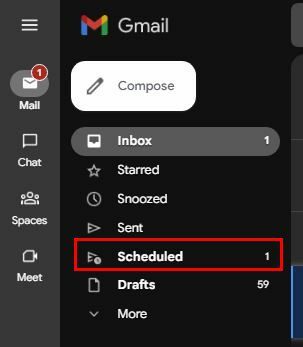
เมื่อคุณคลิกตัวเลือกกำหนดเวลา คุณสามารถทำสิ่งต่างๆ เช่น:
- ยกเลิกการส่ง
- ทำเครื่องหมายว่ายังไม่ได้อ่าน
- ปิดเสียงเตือนชั่วคราว
- ดูอีเมล
- เพิ่มไปยังงาน
- เพิ่มไปยังกล่องจดหมาย
- ป้ายกำกับ
- เพิ่มดาว
- สร้างกิจกรรม
- กรองข้อความเช่นนี้
- ปิดเสียง
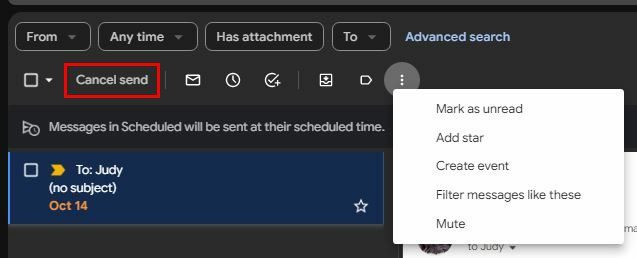
เมื่อคุณดูอีเมล คุณจะเห็นเวลาที่กำหนดเวลาไว้ และทางด้านขวา คุณจะเห็นตัวเลือกอื่นเพื่อยกเลิกการส่ง
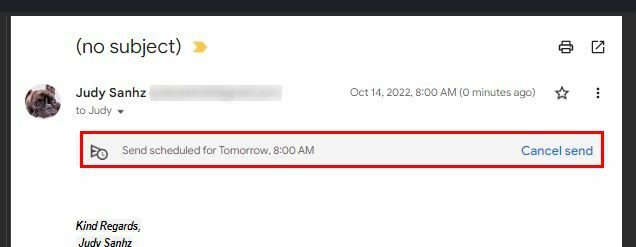
หากคุณต้องการแก้ไขอีเมลและไม่ยกเลิกอีเมล คุณจะยังคงต้องยกเลิกการส่งเพื่อแก้ไขอีเมล เมื่อคุณคลิกตัวเลือกยกเลิกการส่ง คุณจะสามารถเข้าถึงอีเมลได้อีกครั้งเพื่อทำการเปลี่ยนแปลงที่จำเป็น
วิธีกำหนดเวลาอีเมลใน Gmail - Android
นอกจากนี้ยังสามารถตั้งเวลาอีเมลของคุณบนอุปกรณ์ Android ได้อีกด้วย เมื่อเปิดแอปแล้ว ให้เขียนอีเมลตามปกติ แตะที่จุดที่ด้านบนขวาแล้วแตะที่ตัวเลือกกำหนดการส่ง คุณจะเห็นตัวเลือกการส่ง เช่น พรุ่งนี้เช้า พรุ่งนี้บ่าย หรือเช้าวันจันทร์ หรือคุณสามารถเลือกวันที่และเวลาได้ เมื่อคุณตั้งเวลาและวันที่แล้ว ให้แตะที่ตัวเลือกกำหนดการส่ง
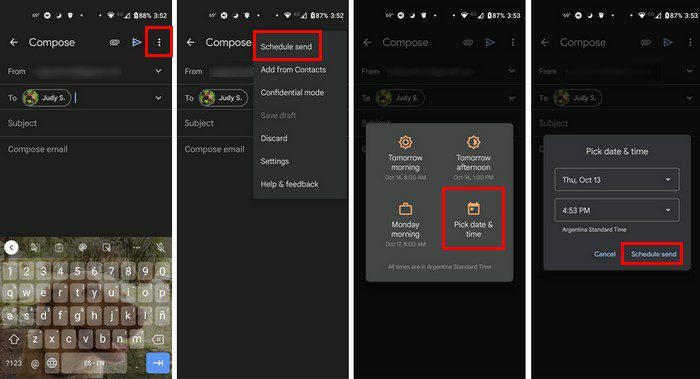
เมื่อต้องการดูอีเมลกำหนดเวลา ให้แตะเมนู 3 บรรทัดที่ด้านซ้ายบน เมื่อเมนูด้านข้างปรากฏขึ้น ให้มองหาตัวเลือกกำหนดเวลา คุณควรดูจำนวนอีเมลที่กำหนดให้ส่งด้วย หากต้องการเปลี่ยนอีเมล คุณจะต้องยกเลิกการส่งด้วย อีเมลจะไปที่ฉบับร่าง คุณจะต้องแตะที่ไอคอนดินสอเพื่อทำการเปลี่ยนแปลงที่จำเป็น
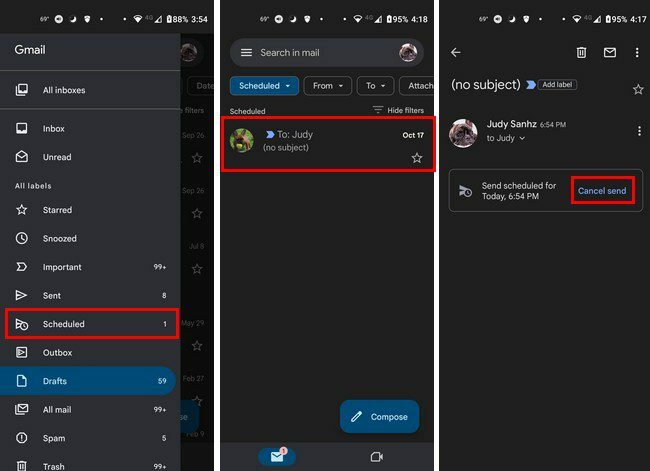
บทสรุป
มีอีเมลที่คุณไม่ลืมที่จะส่ง แต่มีหลายสิ่งหลายอย่างที่คุณต้องทำ คุณสามารถลืมส่งได้อย่างง่ายดาย การตั้งเวลาส่งอีเมลล่วงหน้า คุณไม่ต้องกังวลว่าจะไม่ได้ส่ง เนื่องจาก Gmail จะจัดการให้คุณเอง เป็นไปได้ที่จะกำหนดเวลาอีเมลจากคอมพิวเตอร์หรืออุปกรณ์ Android ของคุณ คุณจะตั้งเวลารับอีเมลจากอุปกรณ์ใด แบ่งปันความคิดของคุณในความคิดเห็นด้านล่าง และอย่าลืมแบ่งปันบทความกับผู้อื่นบนโซเชียลมีเดีย